
Excel hertür hesabımızı tuttuğumuz elektronik bir tablolama uygulamasıdır. Oluşturulan birçok Excel tablosu belirli çalışma kitaplarında yeralır. Normalde kullanıcılar üzerinde çalıştıkları excel sayfalarını
1. Excel'i seçenekleri ile açılışta otomatik excel sayfası çalıştırmak
Microsoft Excel çalıştırılır çalıştırılmaz bir veya daha fazla excel sayfasının açılmasını istiyorsanız aşağıdaki ayarı yapmanız gerekir.
1. Microsoft excel i açın ve sol üst köşede bulunan Dosya menüsüne tıklayın, varsayılan olarak "En Son" sekmesinde açılacaktır burada mesela gün içerisinde kullanmış olduğunuz tüm excel sayfalarını görebilirsiniz , ardından sol dipte bulunan Seçenekler kısmına tıklayın

2. Excel seçenekleri penceresinin sol tarafında bulunan Gelişmiş kısmına tıklayın. Burada Genel başlığı altında "Başlangıçta tüm dosyaların açılacağı Yer" kısmının sağında bir boşluk bulunur buraya açılışta otomatik çalışmasını istediğiniz excel sayfalarının veya çalışma kitaplarının bulunduğu klasör yolunu giriniz.
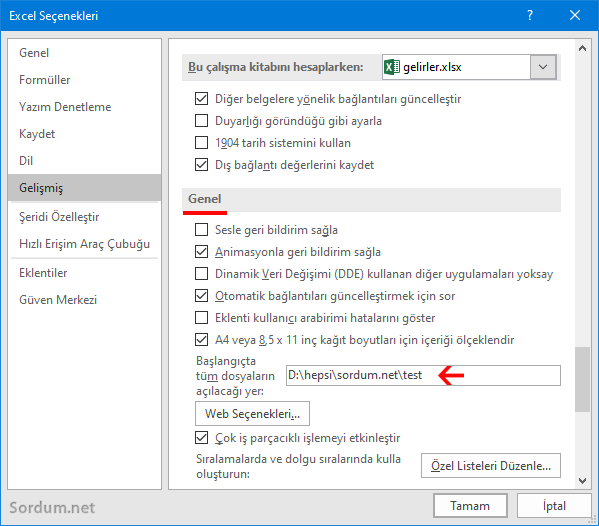
Mesela bendeki sayfa "D:\hepsi\sordum.net\test" bu klasörde bulunan kaç tane excel sayfası veya çalışma kitabı varsa , exceli her açtığımda hepsi otomatik olarak açılacaklardır.
2. Excelin başlangıç klasörü yardımı ile açılışta excel sayfası çalıştırmak
Windowstaki Başlangıç klasörüne bildiğiniz gibi "shell:startup" kodu ile ulaşılır ve bu klasörün içerisine atılan herhangi bir dosya windows açılışında otomatik olarak çalışır. Microsoft excel de de aynen bu yönteme benzer bir klasör bulunur ismi ise "XLSTART" tır. Bu klasör iki farklı yerde bulunur ve Excel her açılışta burada bir çalışma kitabı varmı diye kontrol eder.
a) xlStart - Kişisel klasörü
Excel açılırken ilk kontrol ettiği klasördür . Office 365,Excel 2019,Excel 2016,Excel 2013 te "XLSTART" kişisel klasörünü çalıştırdan vereceğiniz aşağıdaki komut ile açabilirsiniz.
%APPDATA%\Microsoft\Excel\XLStart
b) xlStart - Makina klasörü
Excel açılırken ikinci olarak kontrol ettiği klasördür . Office 365,Excel 2019,Excel 2016,Excel 2013 te "XLSTART" kişisel klasörünü çalıştırdan vereceğiniz aşağıdaki komutlardan biri ile açabilirsiniz.
%PROGRAMFILES%\Microsoft Office\Office16\XLStart %PROGRAMFILES(X86)%\Microsoft Office\Office16\XLStart
İlk kod x86 ikincisi x64 Office sürümlerinde işe yarayacaktır. Ayrıca Office 16 kısmını da Office sürümüne göre editlemeniz gerekecektir.
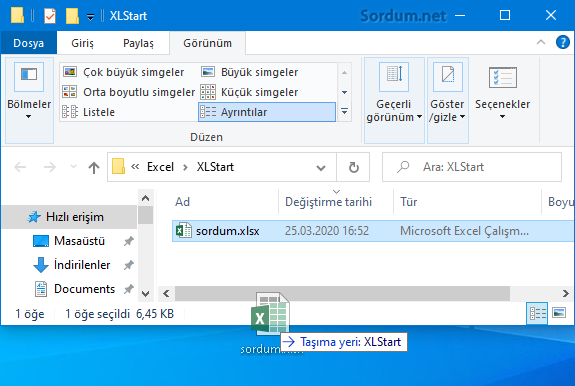
Açılan klasörün içerisine sürükleyip bırakacağınız Office çalışma kitabı veya kısayolu sayesinde Excel i her açtığınızda bu sayfa veya sayfalar otomatik olarak çalışacaktır.Sayfa sonundaki linkte bu klasörü direkt olarak açan bir script bulacaksınız buna tıklayıp ilgili klasörü açtıktan sonra excel i her çalıştırdığınızda otomatik olarak çalışmasını istediğiniz excel sayfalarının kısayollarını bu klasör içerisine atabilirsiniz.
NOT: Hem XLSTART klasöründe hem de diğer başlangıç klasöründe aynı adı taşıyan bir çalışma kitabı varsa, XLSTART klasöründeki dosya açılır.

- Excel de Ekle ve Sil ikonları silik çözümü Burada
- Excel de hücrelerdeki yazıları birleştirelim / bölelim Burada
- Excel dosyalarını topluca Pdf formatına dönüştürün Burada
- vbs ile boş Word veya Excel belgesi açalım Burada
- Excel veya Word da Pano nasıl temizlenir Burada
- Bir tıkla son çalıştığınız word belgesini açın Burada
- Excelde klavye yön tuşları çalışmaz oldu Burada
- Office uygulamalarını Güvenli Mod da başlatın Burada
- Birden fazla hücreye aynı anda yazmak Burada





Excelde otomatik olarak belirli çalışma kitaplarının açılmasını isteyenlerin çok işine yarayacaktır.
Geçen word belgesi konusunda sormuştum, hemen anlatmışsınız çok teşekkürler